An Albüm herkese açık veya özel olarak herkesle paylaşabileceğiniz bir galeriler grubudur.
Pixpa, albümünüzde ve Albüm Kapağı sayfasında galerilerin nasıl görüntüleneceği konusunda size birçok kontrol sağlar. Bu kontroller şu adreste mevcuttur: Dizayn altındaki sayfa Albüm Ayarları.
Bu makalede:
itibaren Kullanıcı Paneli stüdyonun üzerine tıklayın Müşteri Galerileri (1) bölüm.

İneceksin Albümler (2) sayfa. seç (3) düzenlemek istediğiniz albüm.
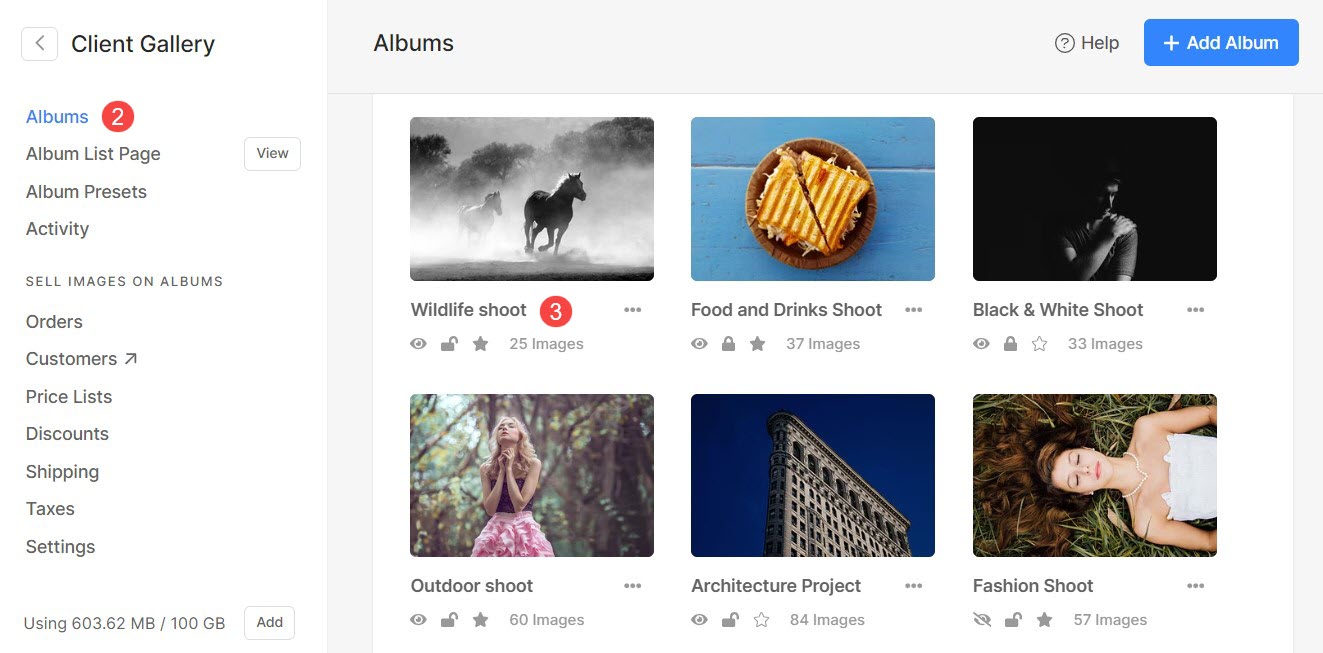
Tıkla Ayarlar (4) simgesini ve ardından Dizayn (5) sekmesi.
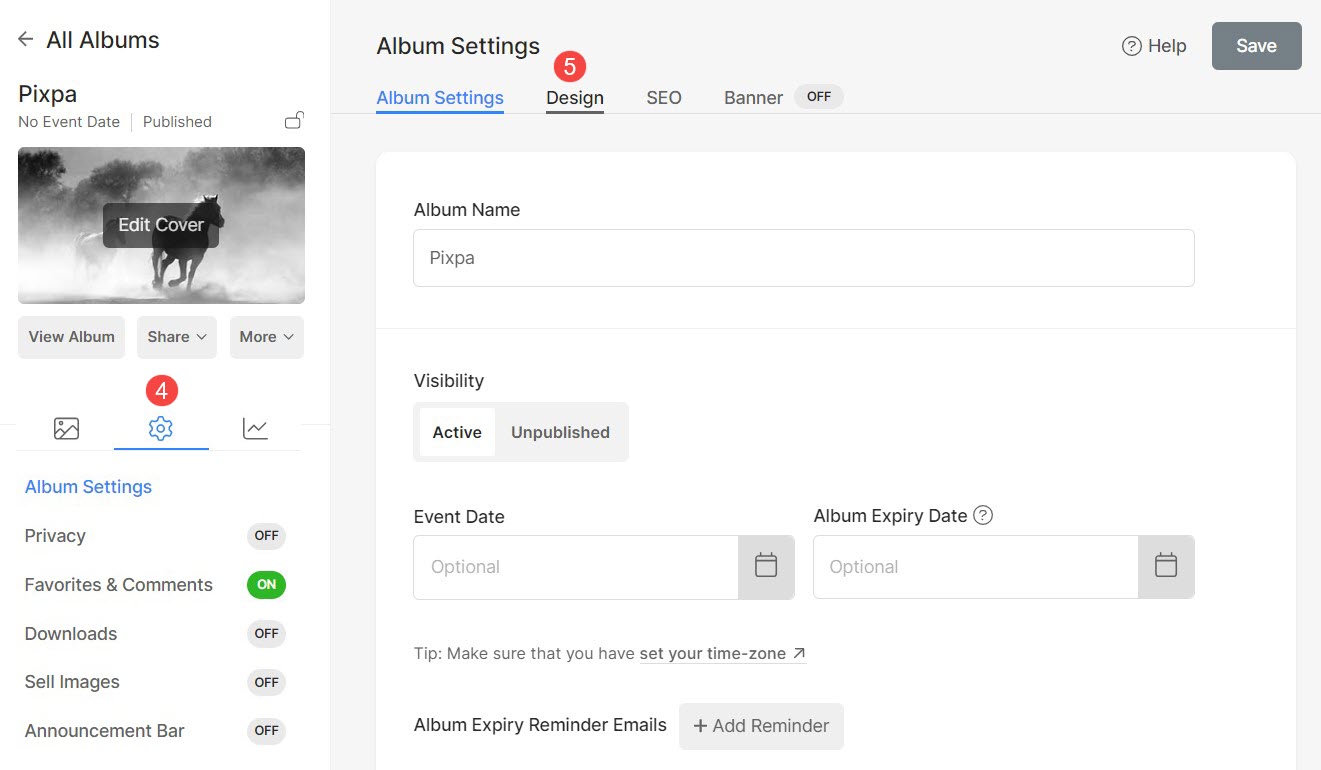
Albüm kapağı
Albüm kapak sayfası, kullanıcıların albümlerine göz atarken gördükleri ilk sayfadır. Albümün şifre korumalı olması durumunda bu sayfaya e-posta kimliklerini ve şifrelerini girmeleri istenecektir.
Buradan aşağıdaki özelleştirmeler yapılabilir:
- Yükle / Kaldır Kapak resmi (1) Albüm kapak sayfasının (arka plan resmi).
- Vurgu rengini belirleyebilir ve görüntünün Odak Noktasını ayarlayabilirsiniz.
- Resim için Alt etiketini belirtin.
- Tercih edileni seçin Kapak Düzeni (2) Albüm kapak sayfanız için. Kapak sayfasını görüntülemek için iki tür düzen seçeneğiniz vardır. Daha fazlasını öğren.
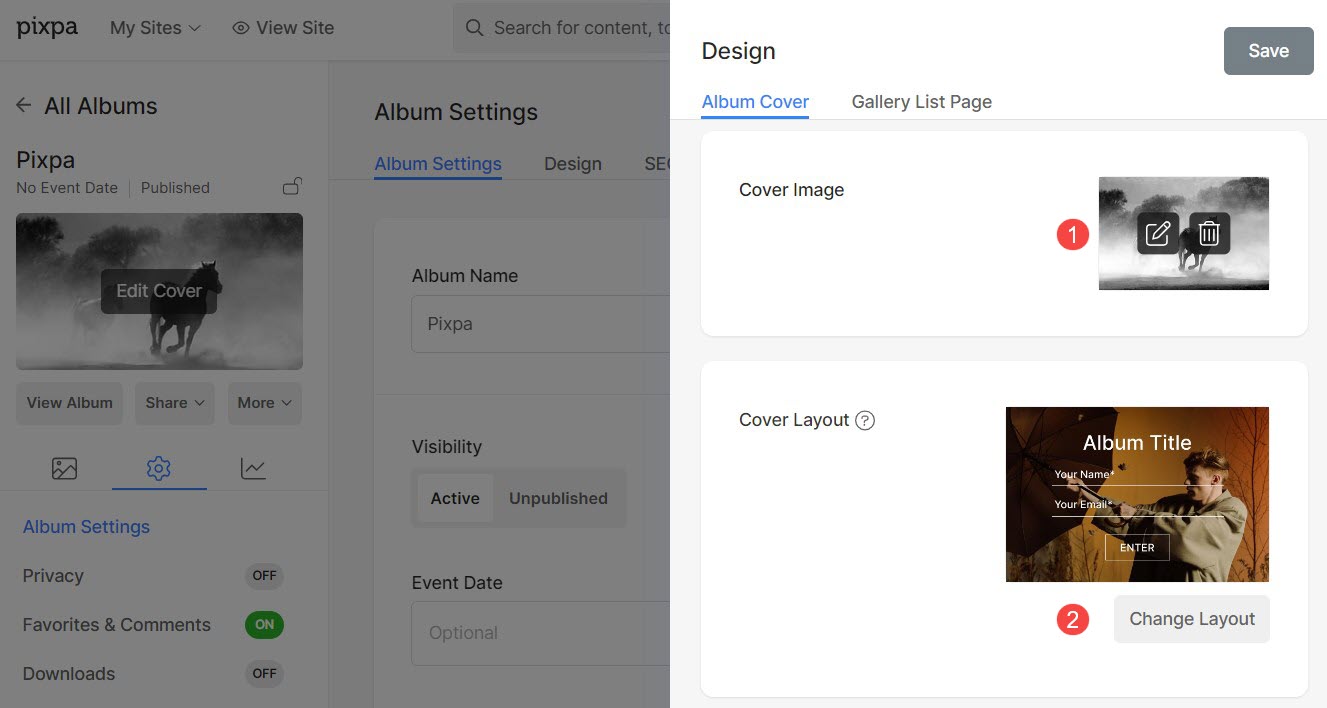
- Albüm Kapağı sayfasında görüntülenecek özel metninizi girebilirsiniz. Albüm Kapak Metni (3) Albüm Kapağı Düğmesinin altına yerleştirilecektir.
Metni kullanarak özelleştirebilirsiniz. metin editörü. - belirtmek Düğme Etiketi (4) (düğme metni) Albüm Kapağı sayfasındaki düğmenin içinde görüntülenecektir.
- için yazı tipi stilini seçin Albüm başlığı (5).
- Meta Yazı Tipi (6) Albüm Kapağı sayfasında albümün etkinlik tarihini görüntülemek için kullanılır. Meta yazı tipi için metin stilini seçin.
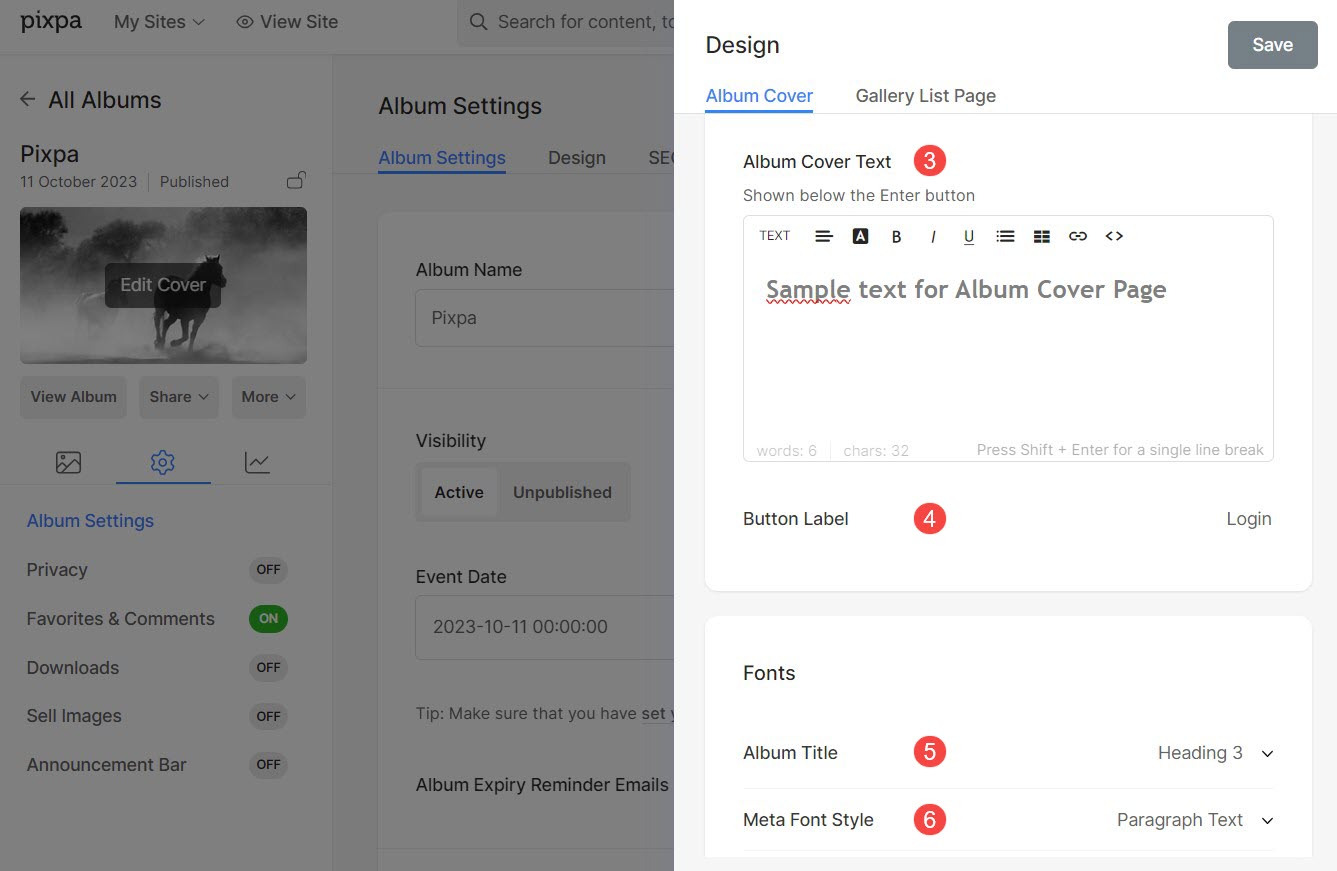
Albüm Kapağı Düzeni seçenekleri
- Görüntü Düzenleri: Albüm kapak sayfasını arka plan resmiyle birlikte görüntülemek için resim düzenlerinden herhangi birini seçin.
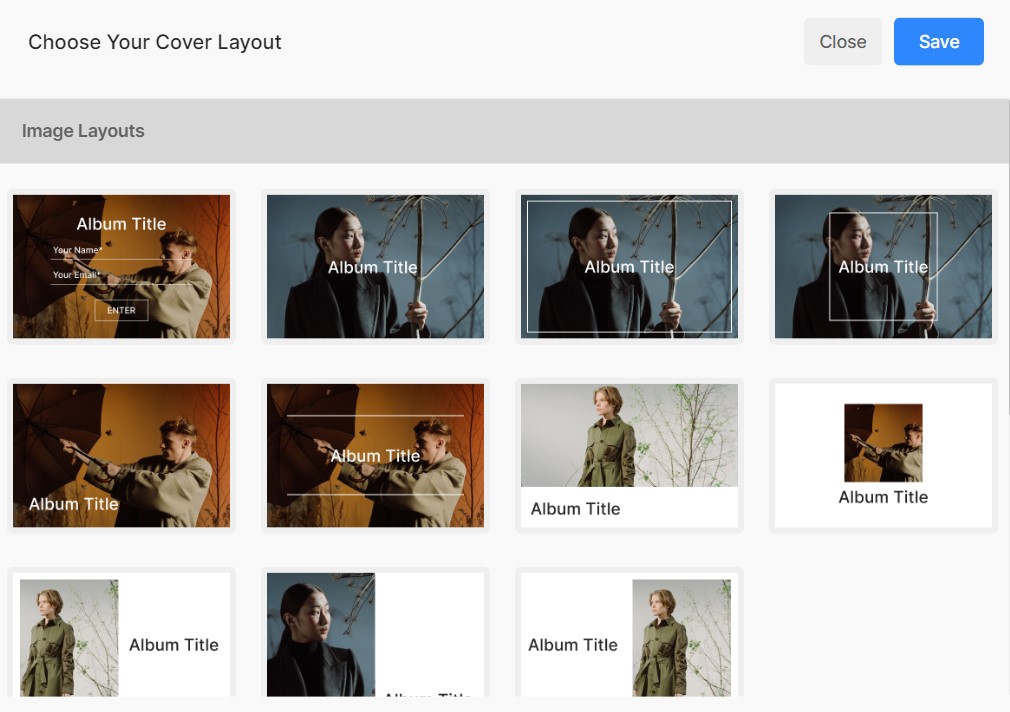
- Video Düzenleri: Bir videoyu albüm kapağı sayfasının arka planında çalıştırmak istiyorsanız Video düzenlerinden herhangi birini seçebilirsiniz.
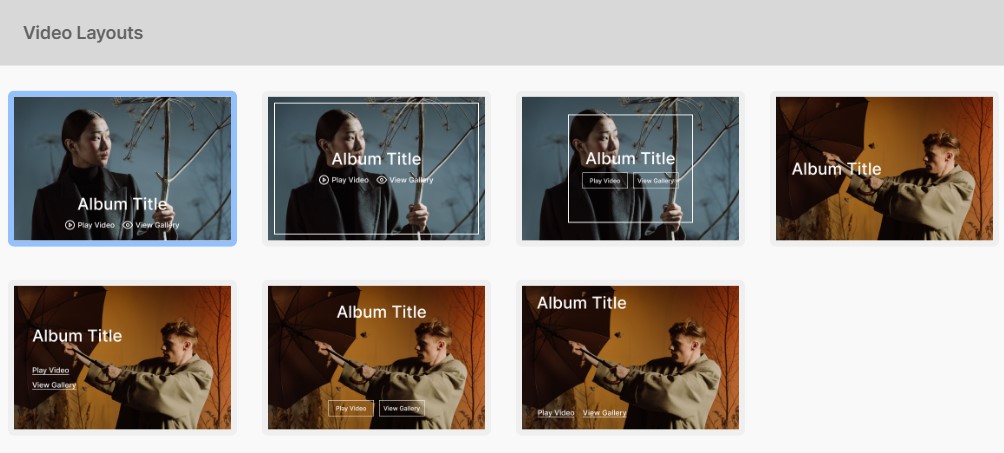
Bir Video düzenini seçtikten sonra video URL'sini ekleme seçeneğini göreceksiniz.
- Eklemek Video Link (1) albüm kapağı sayfasında görüntülemek istediğiniz.
- Yapabilirsin tam ekran görüntülemeyi etkinleştir Albüm kapak sayfasına videoyu tam ekrana genişletmek için bir düğme ekleyen seçenek.
- Tam ekran görüntüleme seçeneği açıldığında, aşağıdakileri yapmanızı sağlayan bir onay kutusu görünecektir: tam ekran oynatma için farklı bir video bağlayın.
- Ekle ikincil videonun bağlantısı tam ekran oynatma için.
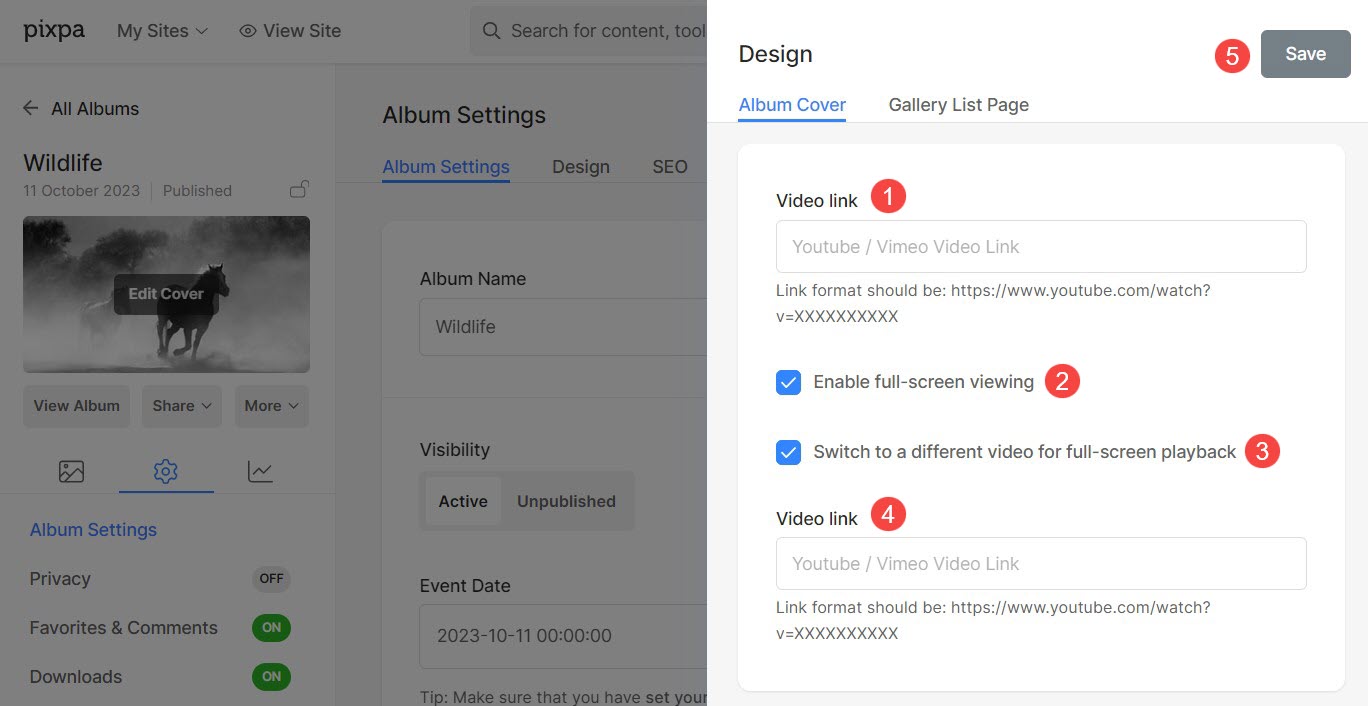
Galeri Listesi Sayfası
Mevcut stil seçenekleri şunlardır:
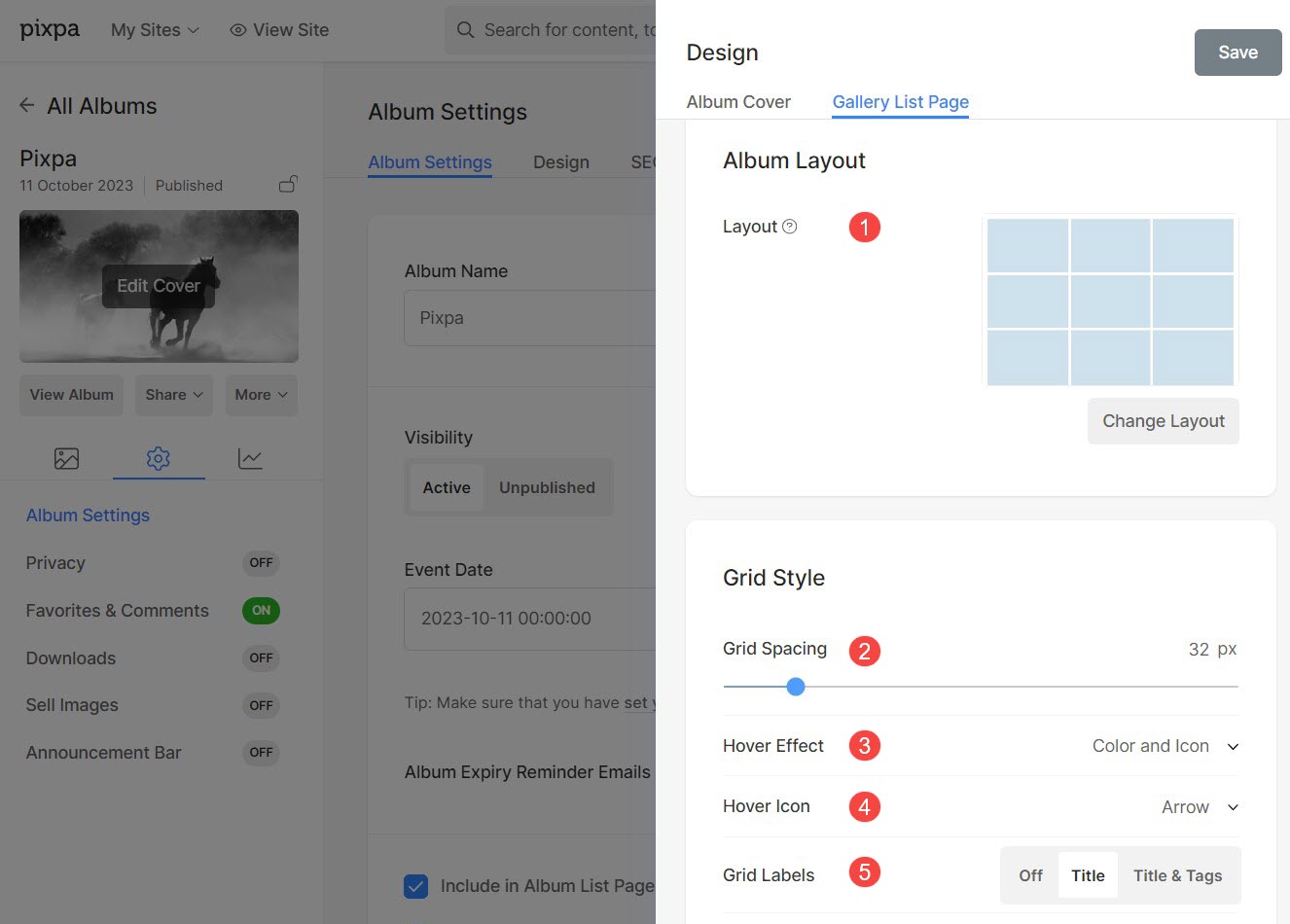
Albüm Düzeni
- Albüme uygulanacak bir düzen seçin.
- Seçim yapabilirsiniz 13 düzen Albümün galerilerini göstermek için.
Izgara Aralığı
- Izgara düzeninde galeriler arasındaki boşluğu belirtin. (0-250 piksel)
Vurgulu Efekti – Yalnızca Izgara düzeni için
Fareyle üzerine gelme efekti yalnızca bir Izgara düzeni.
Izgara modunda fareyle üzerine gelindiğinde aşağıdaki seçenekleri gösterebilirsiniz.
- Etkisi yok – Vurgulu üzerinde hiçbir etkisi olmayacaktır.
- Renk – Vurgulu rengi vurgulu olarak görüntülenir.
- Renk ve Başlık – Vurgulu renk ve başlık, vurgulu olarak görüntülenir. Bindirme rengini ve alt öğe başlığı metin rengini/yazı tipini/boyutunu/ağırlığını ayarlayabilirsiniz. Dizayn Bölüm.
- Renk ve Simge – Vurgulu renk ve simge, vurgulu olarak görüntülenir.
- Renk, Başlık ve Simge – Fareyle üzerine gelindiğinde renk, başlık ve simge görüntülenir. Aşağıdaki seçeneklerden artı, ok, çarpı ve göz gibi herhangi bir simgeyi seçebilirsiniz.
Vurgulu Simge – Yalnızca ızgara düzeni için
- Galerilerinize fareyle üzerine gelme simgesi ekleyebilirsiniz.
- Mevcut seçenekler - artı, ok, çarpı ve göz'dür. Yalnızca 3. maddede bir simge seçildiğinde geçerlidir.
Izgara Etiketleri – Yalnızca seçilen ızgara düzenleri için
- Galeri başlıklarını, başlıklar/başlıklar ve etiketlerle ızgara resimlerinin altında gösterebilirsiniz.
Örneğin - Bir kontrol edin demo albüm Izgara etiketleri – Başlık ile Dikdörtgen büyük albüm düzeninin seçildiği yer.
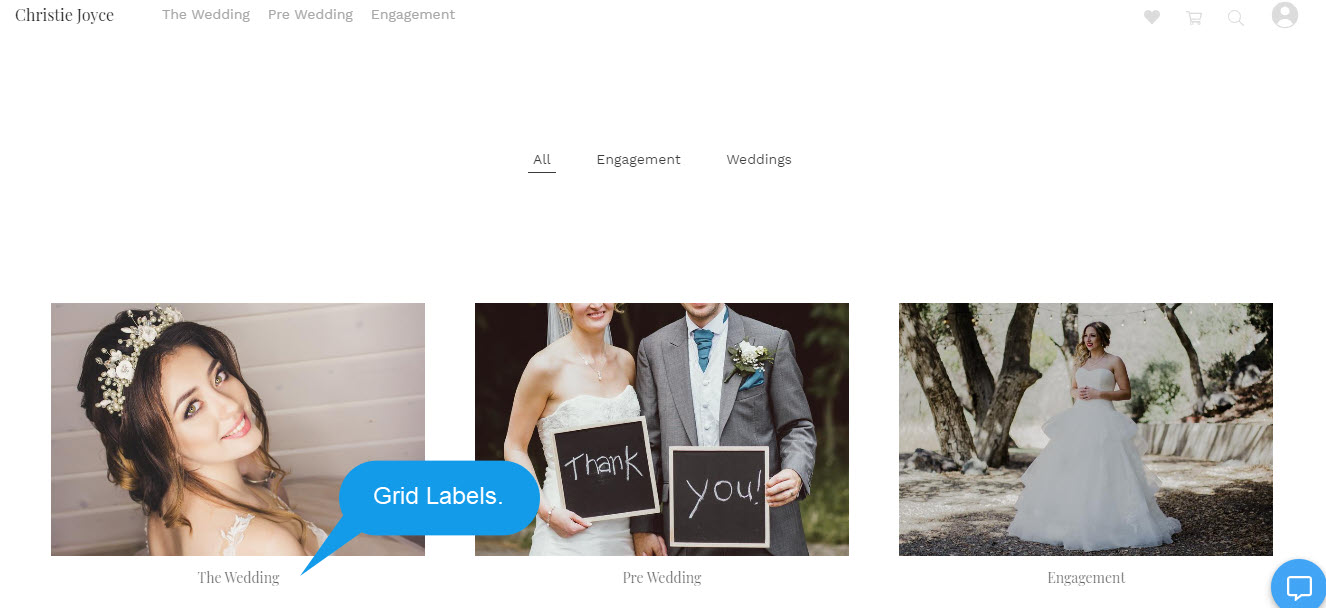
Bu stil seçeneklerini kullanarak Albüm tasarımını tamamen kontrol edebilirsiniz.
